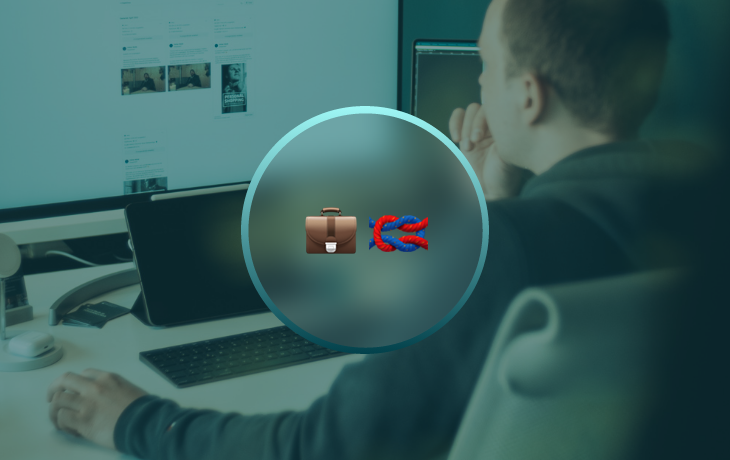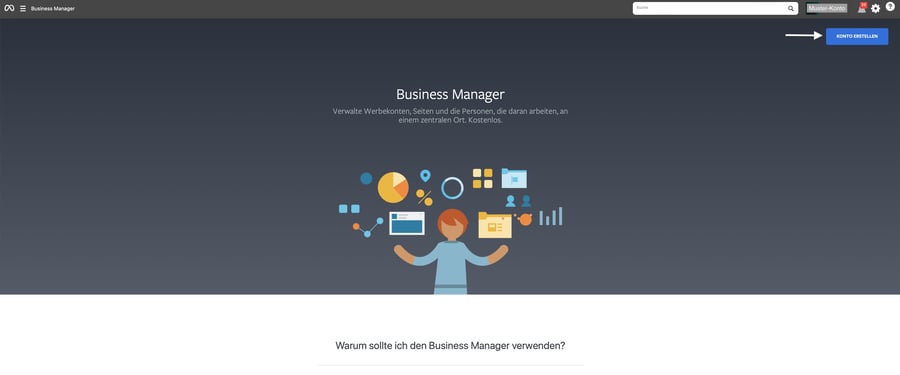Dein Business richtig managen – in der META Business Suite
Mithilfe der Business Suite kannst du ganz einfach geschäftliche Aktivitäten, die deinen Instagram- und Facebook Auftritt betreffen, steuern.
Um deine Social-Media-Kanäle betreuen lassen zu können, Postings vorzuplanen, Kampagnen zu steuern oder deine Community zu managen ist deinerseits eine technische Freigabe notwendig. Deswegen erklären wir dir in unserer „How-to-META-Business“-Serie wie du jemanden als Account-Partner hinzufügen, Seiten verknüpfen, ein Werbekonto erstellen und eine Zahlungsmethode verifizieren lassen kannst.
Lass uns starten!
Schritt 1: Ein Business Konto erstellen
Um starten zu können, benötigst du zunächst einen Business-Account. Diesen erstellst du ganz einfach über den Business Manager. Da du deine Identität bestätigen musst, ist ein persönliches Facebook-Profil hier unverzichtbar.
Beim Erstellen musst du in diesem Schritt den Namen deines Unternehmens, deinen Namen sowie deine geschäftliche E-Mail Adresse erfassen.
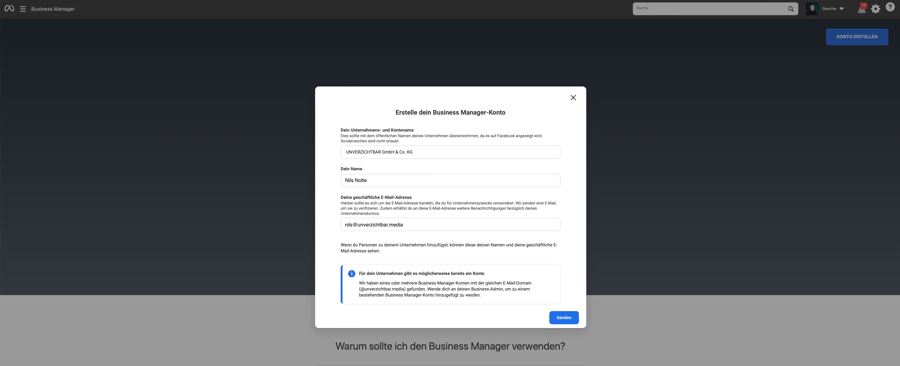
Du wirst automatisch zum Administrator, sobald du eine Unternehmensseite über den Business Manager erstellt hast. Diese Rolle stellt die Voraussetzung für die weiteren Schritte dar, da nur Admins Unternehmenseinstellungen bearbeiten können.
INFO: Weitere Unternehmensinformationen kannst du hinzufügen, sobald du über „Senden“ das Formular abgeschickt hast. Dein Business Konto ist jetzt startklar!
Schritt 2: Ein Instagram-Konto verknüpfen
Nun zeigen wir dir noch, wie du dein Instagram Konto mit dem Business Manager verknüpfen kannst. Eine wichtige Voraussetzung, die es hier zu beachten gilt, ist, dass du dein Instagram-Konto und deine zugehörige Facebook-Seite im selben Business Manager miteinander verknüpfst.
Öffne zuerst deine Unternehmenseinstellungen (⚙).
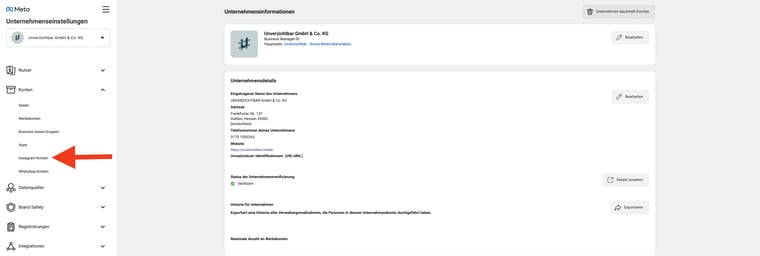
Nun kannst du über „Konten“ auf Instagram-Konten und anschließend auf den blauen Button „Hinzufügen“ klicken.
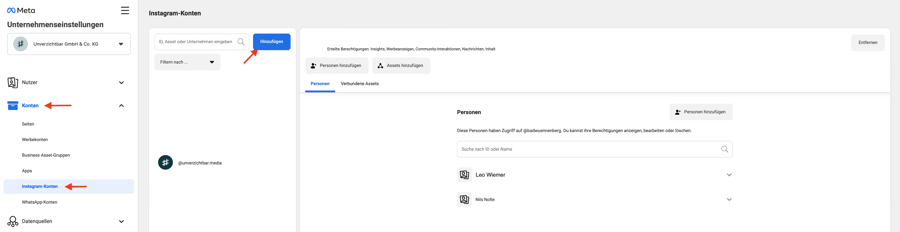
Dabei wird ein Pop-Up Fenster erstellt, das heißt, wenn du einen Ad Blocker hast, musst du dieses manuell über das URL-Feld öffnen. Jetzt kannst du deinen Benutzernamen sowie das Passwort eingeben:
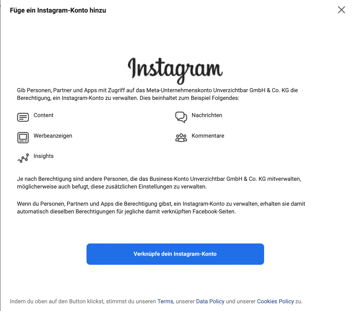
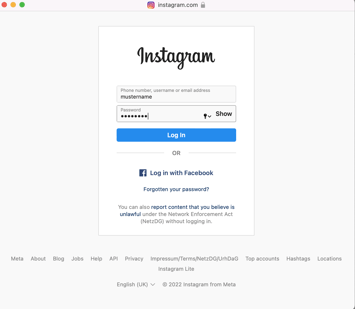
Zum Schutz deiner Daten wird hier oftmals eine Zwei-Faktor-Authentifizierung durchgeführt, bei der ein Sicherheitscode an die hinterlegte Telefonnummer oder E-Mail-Adresse gesendet wird.
→ Im nächsten Schritt kannst du dein Werbekonto (falls bereits eines hinterlegt ist) sowie Facebook-Seiten auswählen, die mit der Instagram-Seite verknüpft werden sollen. Diesen Schritt kannst du über das Menü „Assets hinzufügen“ durchführen.
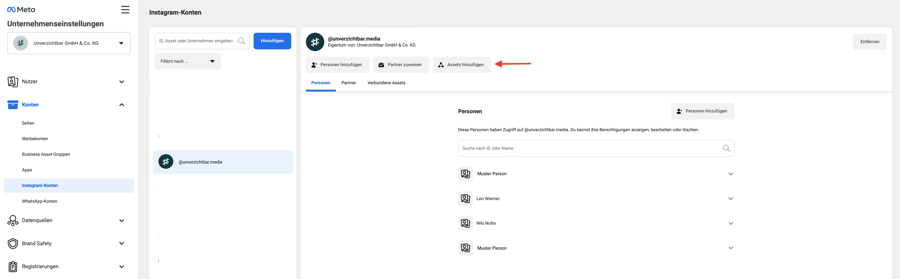
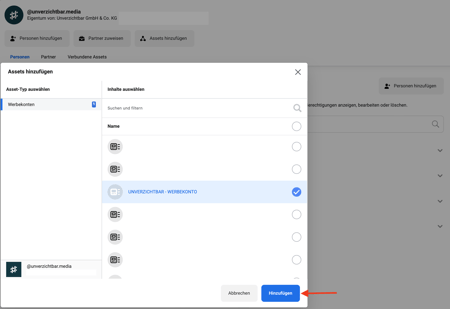
Wichtig: Damit dein Instagram-Account mit einem Werbekonto verknüpft werden kann, musst du beide Konten im selben Business-Manager anlegen.
Schritt 3: Facebook-Seiten hinzufügen
So, wie du deinem Business Manager verschiedene Instagram-Konten hinzufügen kannst, lassen sich auch Facebook-Seiten darüber verwalten. Insbesondere um Werbeanzeigen buchen zu können, müssen die Seiten, die bespielt werden sollen, zugeordnet sein.
Daher erklären wir dir jetzt, wie das funktioniert!
Starte auch hier über deine Unternehmenseinstellungen (⚙). Anschließend findest du links unter der Konten-Ansicht die Auswahl „Seiten“. Über den blauen „Hinzufügen“ Button öffnet sich ein Drop-Down Menü, wo du die Wahl hast, eine Seite hinzuzufügen, Zugriff zu beantragen oder eine neue Seite zu erstellen, wenn du dies nicht bereits für dein Unternehmen gemacht hast.
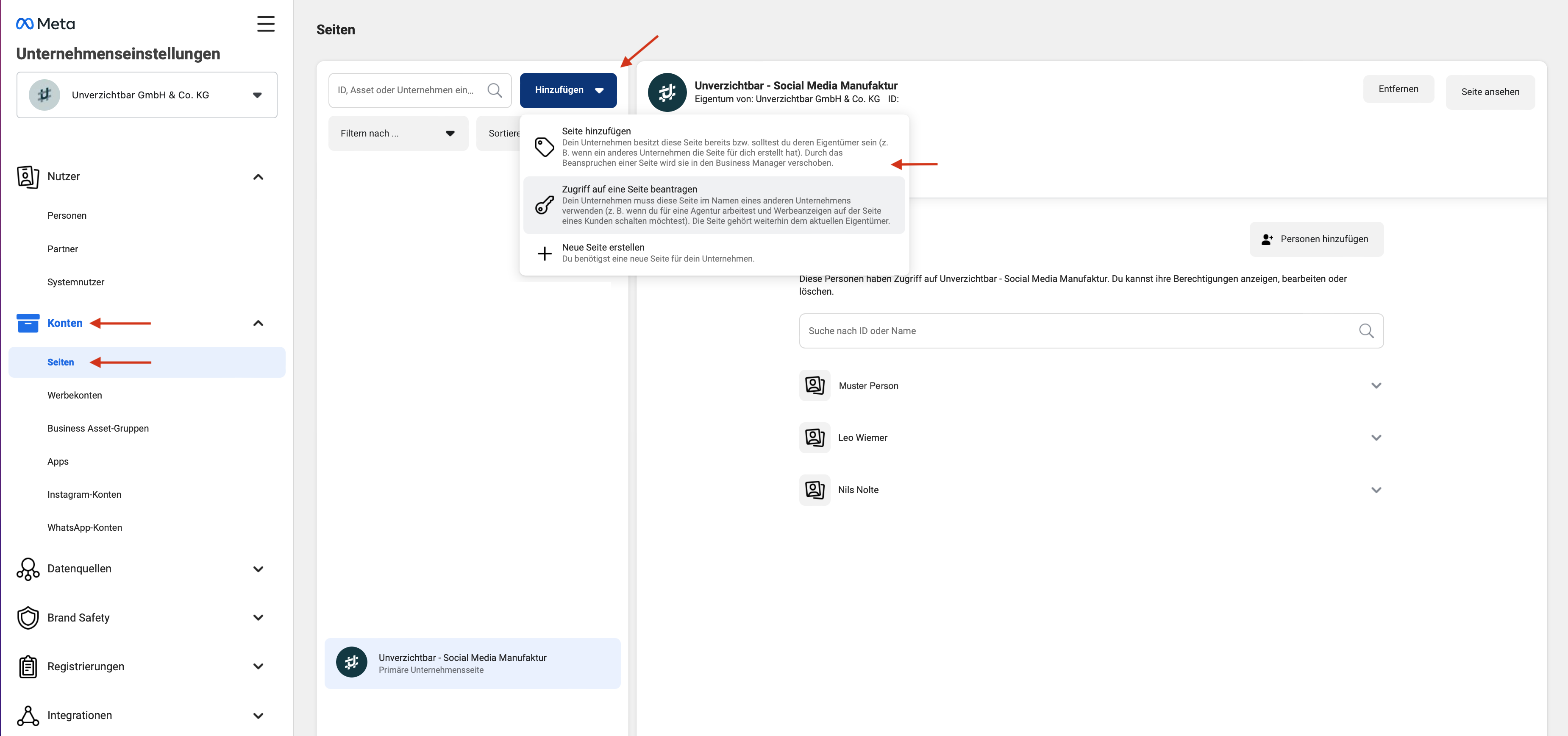
Nachdem du „Seite hinzufügen“ ausgewählt hast, öffnet sich ein Fenster, in dem du den Namen oder die URL der Facebook-Seite, die du hinzufügen möchtest, eingeben kannst.
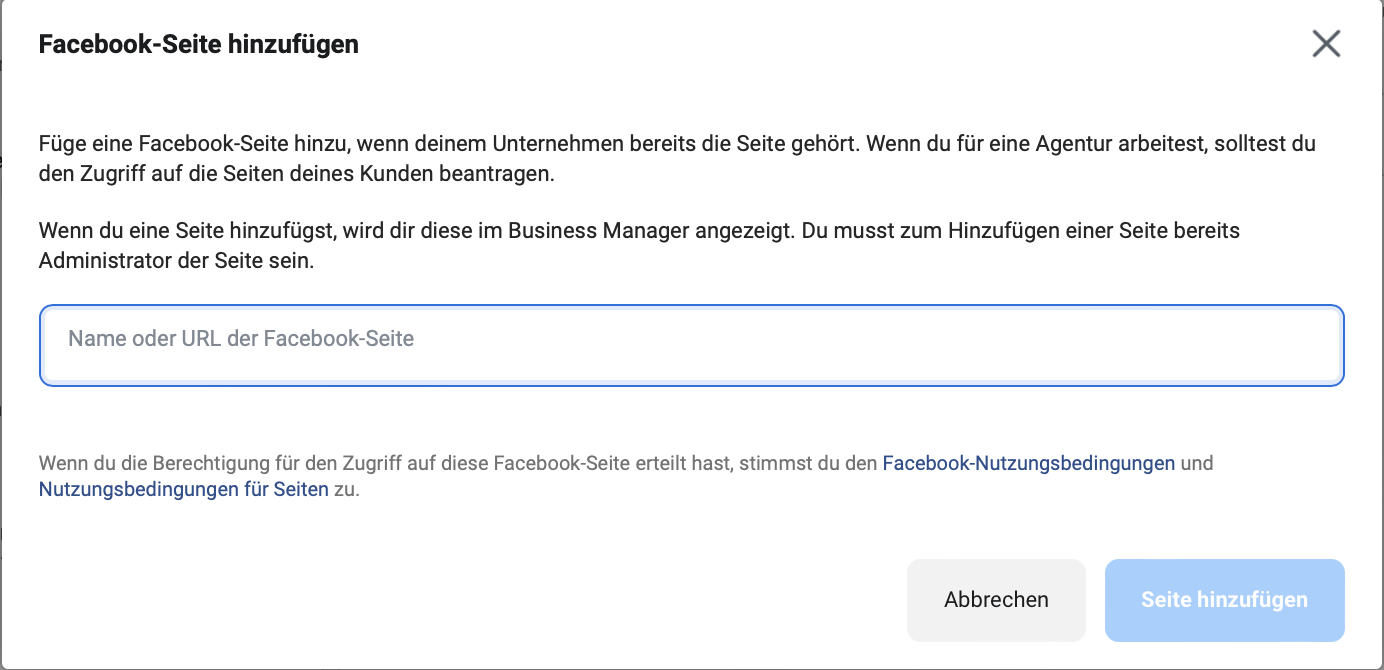
Auf der linken Seite siehst du eine Übersicht aller Seiten, die deinem Business Manager hinzugefügt sind. Wenn du eine Seite auswählst, erhältst du außerdem eine Information darüber, welche Personen Zugriff auf deine Seite haben. Dies kann du beliebig über „Personen hinzufügen“ oder über das Bearbeiten der einzelnen Personen verändern.
Hast du diese Schritte bereits durchgeführt & bist startklar für die Zusammenarbeit? Dann kannst du hier weiterlesen, wie du verschiedene Business-Partner hinzufügen kannst.